Python操作Excel的实用技巧汇总
想要高效操作Excel?Python是你的不二之选!本文为你带来Python操作Excel的实用方法大全,助你轻松玩转数据。无论是数据分析还是自动化报表,Python都能胜任。本文将重点介绍两大常用库:pandas和openpyxl。pandas擅长快速读取Excel数据,通过`read_excel`函数即可轻松导入,方便快捷。而openpyxl则更适用于修改单元格内容、处理样式等高级操作,如合并单元格、设置字体颜色等。对于老版本的.xls文件,xlrd和xlwt则是你的得力助手。此外,本文还将介绍如何使用pandas.ExcelWriter写入多sheet文件。在使用过程中,请务必注意格式兼容性和路径权限等问题,避免踩坑。掌握这些技巧,让你的Excel操作事半功倍!
Python操作Excel常用库有pandas和openpyxl,读取时用pandas最方便,安装后通过read_excel函数可快速导入数据;若需修改单元格或处理样式,则使用openpyxl更合适,它支持合并单元格、设置字体颜色等高级功能;对于老版本.xls文件,需用xlrd或xlwt处理;写入多sheet文件可用pandas.ExcelWriter;注意格式兼容性和路径权限问题。
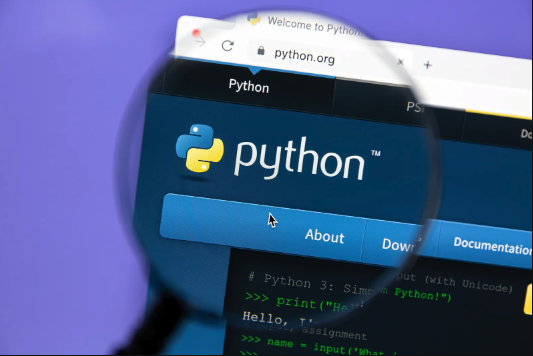
在Python中操作Excel文件其实挺常见的,尤其是做数据分析或者自动化报表时。Python有几个库能完成这个任务,最常用的是 openpyxl 和 pandas,如果你需要处理 .xls 格式的老文件,可能还会用到 xlrd 或者 xlwt。下面我挑几个常用的场景来说说怎么操作。

读取 Excel 文件内容
如果你想读取一个 Excel 文件里的数据,用 pandas 是最方便的。它背后会自动调用像 openpyxl 这样的库来处理。
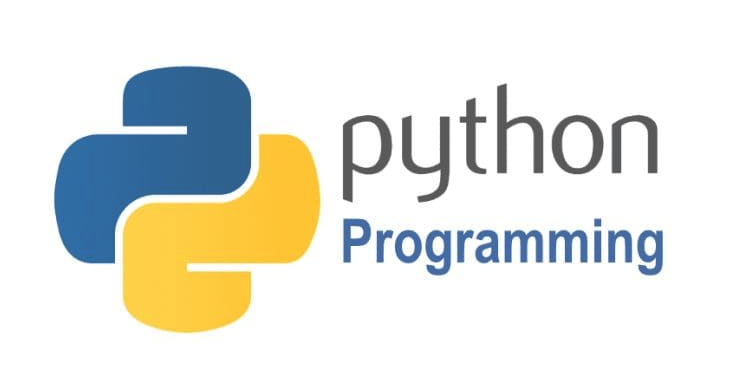
安装一下必要的包:
pip install pandas openpyxl
然后你可以这样读取:
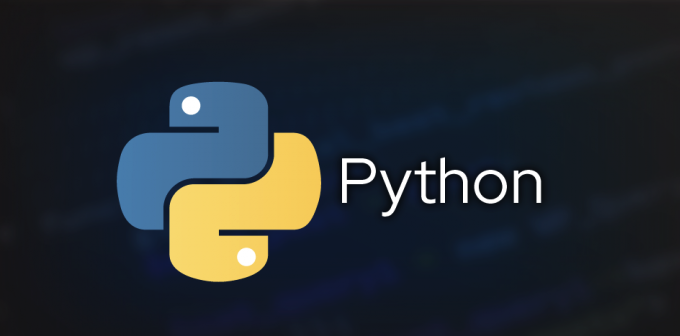
import pandas as pd
df = pd.read_excel('example.xlsx')
print(df.head())这样就能把整个表格读进一个 DataFrame 里,之后你就可以筛选、统计、导出等等。
注意:如果文件是
.xls结尾的老版本格式,可能需要指定引擎:df = pd.read_excel('example.xls', engine='xlrd')
写入和修改 Excel 文件
写入就稍微复杂一点了。比如你想把多个 DataFrame 写到同一个 Excel 文件的不同 sheet 页里,可以用 pandas.ExcelWriter:
with pd.ExcelWriter('output.xlsx') as writer:
df1.to_excel(writer, sheet_name='Sheet1', index=False)
df2.to_excel(writer, sheet_name='Sheet2', index=False)如果你想修改某个已有文件的内容,比如只改一个单元格,那就更适合用 openpyxl 了:
from openpyxl import load_workbook
wb = load_workbook('example.xlsx')
ws = wb['Sheet1']
ws['A1'] = '新的标题'
wb.save('example.xlsx')这种方式适合对单元格级别的操作,比如加样式、合并单元格之类的高级功能。
处理复杂格式(样式、合并单元格等)
如果你不只是想存数据,还想控制字体、颜色、边框、合并区域这些样式,那 openpyxl 就派上用场了。比如合并单元格并设置居中显示:
from openpyxl.styles import Alignment
ws.merge_cells('A1:C1')
ws['A1'].value = '合并的标题'
ws['A1'].alignment = Alignment(horizontal='center', vertical='center')虽然功能强大,但要注意:openpyxl 不支持 .xls 格式,只能处理 .xlsx。所以如果是老系统导出的文件,可能需要先转换格式。
基本上就这些。根据你的需求选择合适的工具就行:简单读写用 pandas,精细控制用 openpyxl,老格式还得靠 xlrd/xlwt。操作起来不难,但细节容易踩坑,比如路径不对、格式不支持、写入权限等问题,多试几次就熟悉了。
终于介绍完啦!小伙伴们,这篇关于《Python操作Excel的实用技巧汇总》的介绍应该让你收获多多了吧!欢迎大家收藏或分享给更多需要学习的朋友吧~golang学习网公众号也会发布文章相关知识,快来关注吧!
 电脑频繁蓝屏怎么处理
电脑频繁蓝屏怎么处理
- 上一篇
- 电脑频繁蓝屏怎么处理
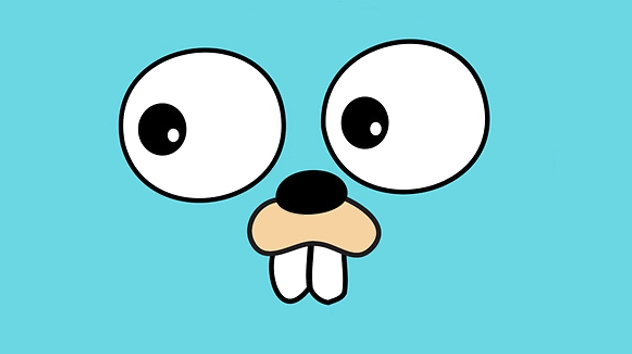
- 下一篇
- Golang类型断言详解与使用案例
-

- 文章 · python教程 | 5分钟前 |
- Python列表引用与复制技巧
- 300浏览 收藏
-

- 文章 · python教程 | 27分钟前 | 数据处理 流处理 PythonAPI PyFlink ApacheFlink
- PyFlink是什么?Python与Flink结合解析
- 385浏览 收藏
-

- 文章 · python教程 | 1小时前 | sdk 邮件API requests库 smtplib Python邮件发送
- Python发送邮件API调用方法详解
- 165浏览 收藏
-

- 文章 · python教程 | 1小时前 |
- Pandasmerge_asof快速匹配最近时间数据
- 254浏览 收藏
-

- 文章 · python教程 | 1小时前 |
- 列表推导式与生成器表达式区别解析
- 427浏览 收藏
-

- 文章 · python教程 | 1小时前 |
- Pythonopen函数使用技巧详解
- 149浏览 收藏
-

- 文章 · python教程 | 1小时前 |
- Python合并多个列表的几种方法
- 190浏览 收藏
-
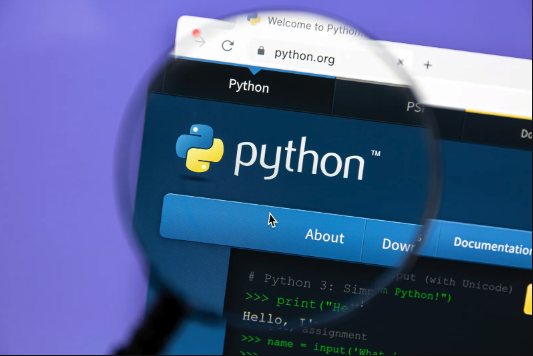
- 文章 · python教程 | 2小时前 |
- Python嵌套if语句使用方法详解
- 264浏览 收藏
-

- 文章 · python教程 | 2小时前 |
- Python队列判空安全方法详解
- 293浏览 收藏
-

- 文章 · python教程 | 2小时前 |
- RuffFormatter尾随逗号设置方法
- 450浏览 收藏
-
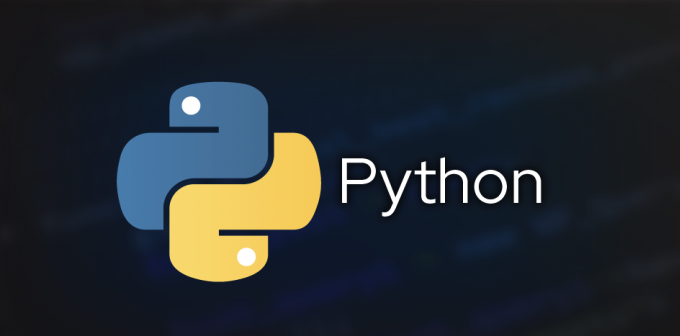
- 文章 · python教程 | 2小时前 |
- Python读取二进制文件的缓冲方法
- 354浏览 收藏
-

- 前端进阶之JavaScript设计模式
- 设计模式是开发人员在软件开发过程中面临一般问题时的解决方案,代表了最佳的实践。本课程的主打内容包括JS常见设计模式以及具体应用场景,打造一站式知识长龙服务,适合有JS基础的同学学习。
- 543次学习
-

- GO语言核心编程课程
- 本课程采用真实案例,全面具体可落地,从理论到实践,一步一步将GO核心编程技术、编程思想、底层实现融会贯通,使学习者贴近时代脉搏,做IT互联网时代的弄潮儿。
- 516次学习
-

- 简单聊聊mysql8与网络通信
- 如有问题加微信:Le-studyg;在课程中,我们将首先介绍MySQL8的新特性,包括性能优化、安全增强、新数据类型等,帮助学生快速熟悉MySQL8的最新功能。接着,我们将深入解析MySQL的网络通信机制,包括协议、连接管理、数据传输等,让
- 500次学习
-

- JavaScript正则表达式基础与实战
- 在任何一门编程语言中,正则表达式,都是一项重要的知识,它提供了高效的字符串匹配与捕获机制,可以极大的简化程序设计。
- 487次学习
-

- 从零制作响应式网站—Grid布局
- 本系列教程将展示从零制作一个假想的网络科技公司官网,分为导航,轮播,关于我们,成功案例,服务流程,团队介绍,数据部分,公司动态,底部信息等内容区块。网站整体采用CSSGrid布局,支持响应式,有流畅过渡和展现动画。
- 485次学习
-

- ChatExcel酷表
- ChatExcel酷表是由北京大学团队打造的Excel聊天机器人,用自然语言操控表格,简化数据处理,告别繁琐操作,提升工作效率!适用于学生、上班族及政府人员。
- 3186次使用
-

- Any绘本
- 探索Any绘本(anypicturebook.com/zh),一款开源免费的AI绘本创作工具,基于Google Gemini与Flux AI模型,让您轻松创作个性化绘本。适用于家庭、教育、创作等多种场景,零门槛,高自由度,技术透明,本地可控。
- 3398次使用
-

- 可赞AI
- 可赞AI,AI驱动的办公可视化智能工具,助您轻松实现文本与可视化元素高效转化。无论是智能文档生成、多格式文本解析,还是一键生成专业图表、脑图、知识卡片,可赞AI都能让信息处理更清晰高效。覆盖数据汇报、会议纪要、内容营销等全场景,大幅提升办公效率,降低专业门槛,是您提升工作效率的得力助手。
- 3429次使用
-

- 星月写作
- 星月写作是国内首款聚焦中文网络小说创作的AI辅助工具,解决网文作者从构思到变现的全流程痛点。AI扫榜、专属模板、全链路适配,助力新人快速上手,资深作者效率倍增。
- 4535次使用
-

- MagicLight
- MagicLight.ai是全球首款叙事驱动型AI动画视频创作平台,专注于解决从故事想法到完整动画的全流程痛点。它通过自研AI模型,保障角色、风格、场景高度一致性,让零动画经验者也能高效产出专业级叙事内容。广泛适用于独立创作者、动画工作室、教育机构及企业营销,助您轻松实现创意落地与商业化。
- 3807次使用
-
- Flask框架安装技巧:让你的开发更高效
- 2024-01-03 501浏览
-
- Django框架中的并发处理技巧
- 2024-01-22 501浏览
-
- 提升Python包下载速度的方法——正确配置pip的国内源
- 2024-01-17 501浏览
-
- Python与C++:哪个编程语言更适合初学者?
- 2024-03-25 501浏览
-
- 品牌建设技巧
- 2024-04-06 501浏览




